Comment prévisualiser les images sur votre Canon EOS 7D Mark II
En plus d'afficher des informations avec vos images sur l'EOS 7D, vous pouvez afficher plusieurs images sur le moniteur de l'Canon, zoom avant pour étudier l'image plus en détail, ou un zoom arrière. Cette flexibilité rend plus facile pour vous de choisir une seule image à partir de vignettes, d'étudier l'image de près pour vous assurer que la caméra correctement mis, et de vous assurer que vous avez un flou d'image # 8208-libre. Pour prévisualiser les images sur l'écran LCD de l'appareil:
Cliquez sur le bouton Lecture pour prévisualiser une image.
La dernière image photographiée ou révisée affiche sur le moniteur. Vous pouvez changer les informations affichées à l'image ou la vidéo en appuyant sur le bouton Info. Un film est désigné par un vieux # 8208-fashioned icône de la caméra de cinéma avec la durée du film ci-dessus l'icône.
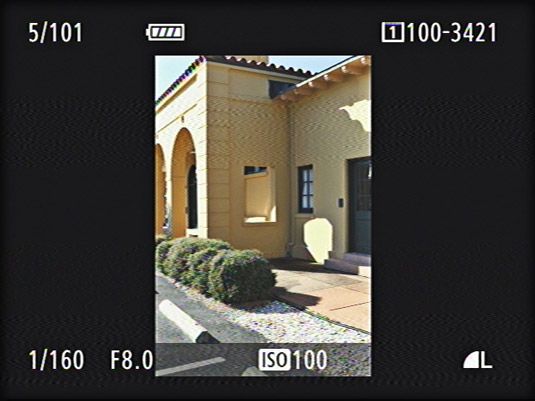
Cliquez sur le / Magnify / Réduire bouton Index et tournez la molette principale dans le sens antihoraire.
Quatre vignettes apparaissent sur l'écran LCD. Une icône de pellicule apparaît autour d'un film quand il est représenté en vue de vignette.
Tournez dans le sens antihoraire nouveau sur la molette principale.
Neuf vignettes apparaissent sur l'écran LCD de l'appareil. Chaque fois que vous tournez la molette principale dans le sens antihoraire, plus d'images sont affichées sur l'écran LCD. Vous pouvez afficher un maximum de 99 vignettes sur l'écran, mais si vous regardez ce que de nombreuses images, vous ne serez pas en mesure de voir plus de détails.

Tournez la molette de contrôle rapide pour naviguer entre les images.
Appuyez sur le bouton Set pour remplir l'écran avec l'image sélectionnée.
Si l'image a été prise avec l'appareil photo tenu verticalement, l'image ne remplit pas l'écran, sauf si vous activez l'option de menu pour faire pivoter les images.
Agrandissement d'images
Lorsque vous visionnez une image que vous obtenez une bonne vue grâce à trois # 8208 pouces l'écran de votre appareil photo. Cependant, il ya des moments où vous voulez regarder de plus près les détails pour vous assurer d'cloué le coup. Ceci est particulièrement important lorsque vous créez le portrait de quelqu'un. Vous pouvez zoomer pour vous assurer que les yeux sont au point et d'autres détails importants. Pour zoomer sur une image:
Cliquez sur le bouton Lecture pour prévisualiser une image.
La dernière image photographiée ou revu affiche sur le # 173-moniteur.
Appuyez sur l'indice / Magnify / bouton Réduire et tournez la molette principale dans le sens horaire.
L'image est agrandie. Chaque fois que vous tournez la molette principale dans le sens horaire, l'image effectue un zoom sur la prochaine plus fort grossissement. Un rectangle blanc indique la partie de l'image à laquelle vous avez zoomé.
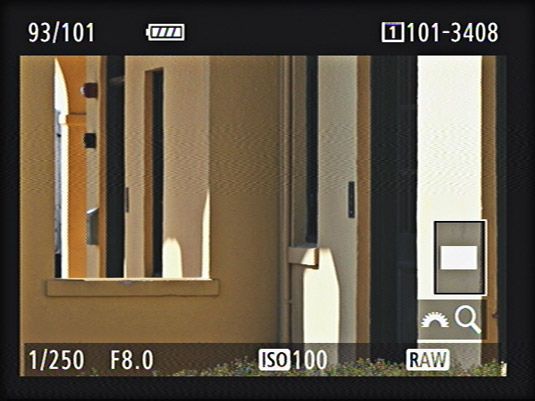
Appuyez sur la touche # multiples 8208-contrôleur pour vous déplacer dans les différentes parties de l'image.
Avec ce bouton, vous pouvez vous déplacer à gauche, droite, haut, ou vers le bas.
Tournez la molette principale vers la gauche pour effectuer un zoom arrière.
Chaque fois que vous tournez la molette dans le sens antihoraire, vous rétrécir au prochain niveau le plus bas de grossissement. Finalement, vous pouvez effectuer un zoom arrière jusqu'à ce que l'image remplit l'écran. Si vous tournez la molette principale dans le sens antihoraire à nouveau, vous affichez les miniatures.
Prévisualisation des images côte à côte
Lorsque vous prenez plusieurs photos d'un sujet, il est parfois difficile de séparer le bon grain de l'ivraie. Vous pouvez supprimer des images qui ne sont évidemment ratés, mais vous pouvez également prévisualiser les images côte à côte. Pour prévisualiser les images côte à côte:
Appuyez sur le bouton Marche / Affichage comparatif photo créatif.
Deux images sont affichées sur votre moniteur LCD. La dernière image affichée, ou la dernière image photographiée est mis en évidence avec un cadre orange.
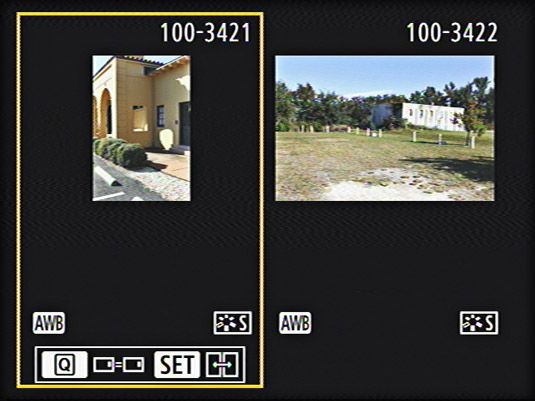
Appuyez sur Set pour mettre en surbrillance l'autre image.
Vous pouvez maintenant sélectionner une image à comparer avec l'image sélectionnée.
Tournez la molette de contrôle rapide pour afficher une autre image.
Lorsque vous tournez la molette, l'image avec les changements de cadre orange. Cela rend possible pour vous de comparer une image à l'autre. Vous pouvez zoomer sur l'image sélectionnée pour afficher les détails.
Si vous zoomez sur l'image sélectionnée, appuyez sur le bouton de contrôle rapide.
Cette affiche deux images en même grossissement.
Appuyez sur le bouton Lecture pour afficher l'image en surbrillance comme une seule image.
Appuyez sur le bouton Marche / Affichage comparatif Creative Photo pour revenir à côté # 8208 par affichage # 8208-côté.






